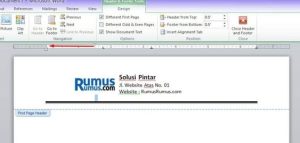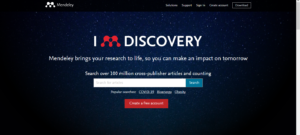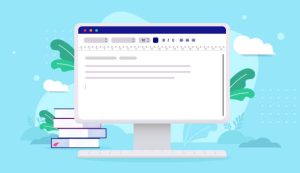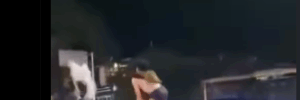BANDUNG,TM.ID: Dalam proses penulisan karya tulis, struktur bab dan sub bab memainkan peran penting di Microsoft Word. Bukan hanya mempercepat penulisan, tetapi juga membuat untuk merapikan hasil tulisan menjadi lebih teratur dan mudah dipahami.
Bagi yang belum terbiasa dengan fitur Microsoft Word, membuat bab dan sub bab otomatis mungkin terdengar rumit.
Mengutip dari berbagai sumber, sebenarnya hal tersebut dapat dilakukan dengan mudah melalui pengaturan sederhana menggunakan fitur bawaan Word. Begini langkah mudah membuat bab dan sub bab di word.
Langkah-langkah Membuat Bab dan Sub Bab di Microsoft Word
1. Gunakan Heading 1 untuk Bab Utama
Pertama, identifikasi bab utama dalam karya tulis. Pilih judul bab tersebut, lalu gunakan fitur “Heading 1” di toolbar. Ini akan memberikan penanda bahwa ini adalah bab utama.
2. Gunakan Heading 2 untuk Sub Bab
Jika dalam bab utama terdapat sub topik, pilih teks sub bab tersebut dan gunakan “Heading 2”. Dengan langkah ini, memberikan hierarki yang jelas antara bab utama dan sub bab.
3. Atur Alur Bab dan Sub Bab dengan Panel Navigasi
Buka panel navigasi di Word untuk melihat daftar bab dan sub bab. Caranya, tekan tombol “View” dan pilih “Navigation Pane”. Dengan ini, dapat dengan mudah beralih antara berbagai bagian dokumen.
4. Pengaturan Numbering Otomatis
Word menyediakan fitur numerasi otomatis untuk bab dan sub bab. Pilih teks yang ingin numerasi, lalu gunakan opsi “Multilevel List” di toolbar. Pilih gaya numerasi yang sesuai dengan struktur dokumen.
5. Gunakan Style untuk Konsistensi
Pastikan untuk konsisten menggunakan gaya “Heading 1” dan “Heading 2”. Konsistensi ini membantu Word mengenali dan mengatur hierarki dokumen dengan benar, menciptakan tampilan yang terstruktur.
6. Membuat Daftar Isi Otomatis
Setelah menyelesaikan dokumen, dapat membuat daftar isi otomatis. Pilih tempat di dokumen di mana ingin menyisipkan daftar isi, lalu pilih “References” di toolbar dan klik “Table of Contents”. Word akan membuat daftar isi berdasarkan struktur bab dan sub bab yang telah buat.
BACA JUGA : 3 Cara Mudah Mengubah Teks Microsoft Word jadi Tabel
Keuntungan Menerapkan Struktur Bab dan Sub Bab
Dengan mengikuti langkah-langkah di atas, tidak hanya mempercepat proses penulisan, tetapi juga menciptakan dokumen yang terstruktur dengan baik. Ini tidak hanya memudahkan pembaca untuk menavigasi melalui isi dokumen, tetapi juga meningkatkan kualitas karya tulis.
(Hafidah/Usk)